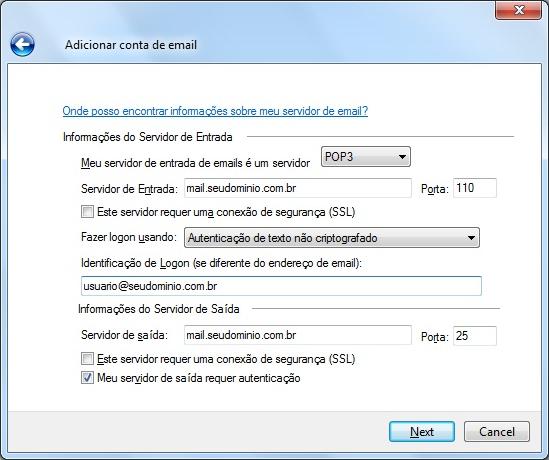Windows Live Mail 2009 - e-mail@dominio.com.br:
De Suporte
Edição feita às 11h01min de 27 de dezembro de 2012 por 192.168.110.153 (Discussão)
- 1. Ao iniciar o Windows Live Mail pela primeira vez automaticamente será solicitado a configuração de uma conta de e-mail, caso não seja solicitado no menu à esquerda clique na opção Adicionar conta de e-mail.
- 2.
Em Endereço de e-mail: digite seu e-mail completo. Em Senha: digite a senha do respectivo e-mail. Caso não queira digitar a senha toda vez que for enviar ou receber e-mails marque a opção Lembrar senha. Em Nome para Exibição: digite seu nome ou o nome que deseja que apareça para as pessoas quando receberem seu e-mail. Marque a opção Configurar definições de servidor manualmente para a conta de e-mail. Clique em Next (Avançar).
- 3.
Em Servidor de Entrada digite: mail.seudominio.com.br Em Identificação de Logon digite seu endereço de e-mail completo.
ATENÇÃO: Se você possuir uma Reserva de Domínio com a SpliceNet a Identificação de Logon será apenas usuario.seudomínio sem a extensão. Por exemplo: Se seu e-mail da Reserva de Domínio for usuario@seudominio.com.br então o Identificação de Logon será no formato usuario.seudominio. Em caso de dúvidas entre em contato com a Central de Atendimento SpliceNet.
Em Servidor de Saída digite: mail.seudominio.com.br Marque a opção Meu servidor de saída requer autenticação. Clique em Next (Avançar).
- 4. Clique em Finish (Concluir).
- 5. No menu à esquerda clique sobre a conta de e-mail com o botão direito do mouse e após clique na opção Propriedades.
- 6.
Na janela de Propriedades clique na aba Avançado. Em Emails de saída (SMTP): altere de 25 para 587. Em Emails de entrada (POP3): deve permanecer como 110. Clique em Apply (Aplicar) e OK.